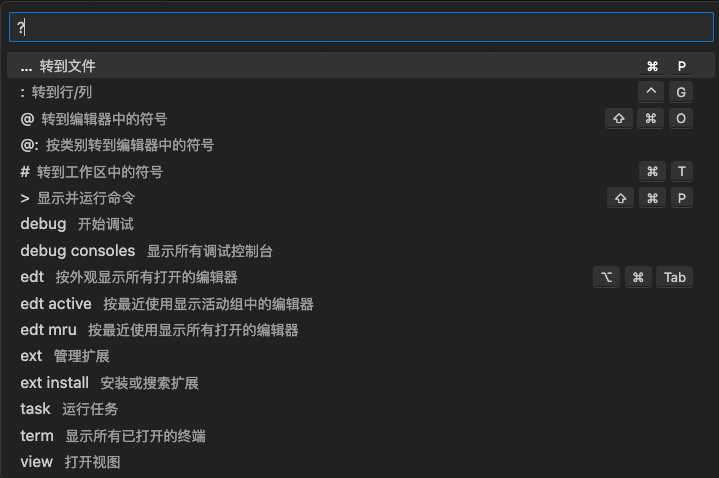本文最后更新于:2 个月前
善用、常用快捷键,提升编码效率!
VSCode快捷键
1.光标移动
1
2
3
4
5
6
| command + left/right
command + up/down
option + left/right
command + 鼠标左键
ctrl + -
|
2.选中区域
1
2
3
4
5
6
| command + L
command + option + up/down
shift + left/right
shift + option + left/right
shift + up/down
shift + command + up/down
|
3.复制、移动内容
1
2
| option + 上/下键
option + shift + up/down
|
4.删除内容
1
2
| shift + command + k
command + backspace
|
5.视图管理
1
2
3
4
5
6
7
| command + shift + n
command + b
ctrl + ~
command + 1/2/3
ctrl + 1/2/3
command + k,然后再按下 command + J
command + k,然后再按下 command + 0
|
6.文件相关
1
2
3
4
| command + shift + f
command + p
ctrl + r
|
7.设置相关
如何打开setting.json文件
command + p,然后输入一个>前缀,然后再输入setting.json(或者其它设置中的选项均可),即可显示出对应的选项

顺带扩展一下,command + p之后输入一个?,可以显示出支持的所有操作
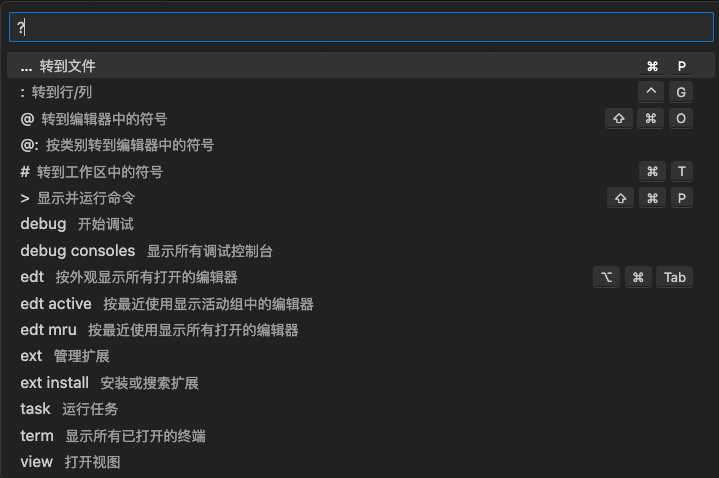
其它
1
2
3
| alt + z
shift + option + F
command + K command + F
|
1
2
| command + z
shift + command + z
|